二年级信息技术课教案三篇
二年级信息技术教案模板三篇

二年级信息技术教案模板三篇导读:本文二年级信息技术教案模板三篇,仅供参考,如果觉得很不错,欢迎点评和分享。
【篇一】一、教学目标:1、认识主键盘区(26个字母、空格、回车键、退格键) 2、进一步掌握正确的打字姿势与击键力度。
二、教学重点:1、认识26个字母。
三、教学难点:1、认识26个字母。
四、教学过程:1、引课:同学们上节课我们已经见过了键盘,但是键盘上的许多键同学还不认识,那么今天我们就来仔细地认识一下键盘。
2、新课教授:键盘可分为四个区:主键盘区、小键盘区、功能键区、编辑键区。
(演示一下给学生看)而我们打字的时候主要用到的是主键盘区,它包括了字母键、数字键、符号键、空格键、退格键、回车键、删除键、控制键、转换键等。
(重申开关机的顺序)同学们现在把计算机开起来,单击桌面上的“开始”,在“程序”里点击“W”,进入WORD,然后把手放在“基本键”上,坐好,跟着老师把26个字母输入进去。
(念26个字母,每念一个再指出用哪个手指敲哪个键)。
注意:输入字母时每位同学都要抬头,看着大屏幕,光标指到哪个键上同学们就按老师说的指头就敲哪个键,千万不要看键盘,因为要想提高打字速度我们必须学会不看键盘,即“盲打”。
(边指字母,边指出应该伸的的指头) 这是我们第一次有目的的打字,很多同学还掌握不住它的规律,这没有关系从下一节课开始我们才正式系统地学习打字。
那么今天我们主要任务就是认识“ABC”,有没有同学会唱字母歌的,(请一位同学上台唱一遍),跟唱一遍。
3、总结:这节课我们认识键盘的键位以及26个字母,还学会了字母歌,希望同学们在课余的时间多练习,注意对照。
【篇二】一、教学内容1、打字姿势和坐姿;2、指法练习的规则。
二、教学目标1、使学生学会正确的打字姿势;2、掌握击键力度。
三、教学重点1、手的正确姿势。
四、教学难点:手的正确姿势。
五、教学过程:1、引课:每位同学都有一双灵巧的小手。
每只手上都有五根手指,他们是拇指、食指、中指、无名指和小指。
小学二年级信息技术课程教案三篇
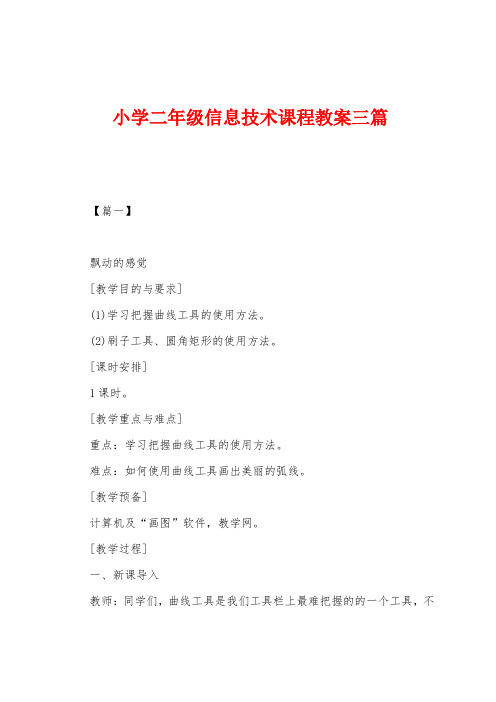
小学二年级信息技术课程教案三篇【篇一】飘动的感觉[教学目的与要求](1)学习把握曲线工具的使用方法。
(2)刷子工具、圆角矩形的使用方法。
[课时安排]1课时。
[教学重点与难点]重点:学习把握曲线工具的使用方法。
难点:如何使用曲线工具画出美丽的弧线。
[教学预备]计算机及“画图”软件,教学网。
[教学过程]一、新课导入教师:同学们,曲线工具是我们工具栏上最难把握的的一个工具,不过我这里有个小窍门,把握了这个小窍门,曲线工具就没有那么难了。
二、新授一1.出示步骤图,边讲解边演示小窍门:(1)拖动画出直线。
(2)按住曲线的一个红点的位置(此位置要尽量靠左边),然后拖动向上调整曲线,拉出第一个弧度。
(3)按住曲线另一个红点的位置(此位置要尽量靠右边),然后拖动向下调整曲线,拉出其次个弧度。
2.请学生自己练习使用曲线工具教师鼓舞学生:曲线工具较犯难把握,想要使用得敏捷,大家可要反复练习哦!3.请学生画出手帕的一条边,提问:你有好方法快速的画出另外三条边吗?(用上节课学过的复制/旋转选项)学生练习后,师生共同总结,在“图像”菜单中选择“翻转/旋转”命令,在三个选项中依据需要选择。
三、新授二1.引导学生观看夹手帕的夹子(手帕夹子的这个外形有点像矩形,又不完全像)2.圆角矩形教师:这是工具箱中的圆角矩形,同学们自己点开看一看,再尝试用一用。
3.师生共同总结圆角矩形的使用方法4.引导学生观看手帕上的花纹教师:手帕上有很多花纹用到了工具箱里的刷子工具,我们来看一看,刷子工具有四种外形:点、方块、向左的扁刷、向右的扁刷,每一种都有大中小号。
请你用用刷子来装饰自己的小手帕,好吗?5.学生练习四、课堂点评,小结【篇二】图标大变脸[教学目的与要求](1)学会更改常用应用程序的图标。
(2)学会使用某些视觉效果,以增加眼睛观看的舒适程度。
[课时安排]1课时。
[教学重点与难点](1)更改桌面图标。
(2)使用某些视觉效果。
[教学过程]一、导入小朋友们,观看一下教师的屏幕,看看有什么不同?(学生答复)你们桌面上的“我的电脑”图标是什么样的,谁来描述一下?(学生答复)想不想将自己桌面上的一些常用的图标改成别的图形?今日我们一起来学习图标大变脸。
小学信息技术教案(精选5篇)

小学信息技术教案(精选5篇)小学信息技术教案【篇1】【教学目标】1、知识目标:了解什么是计算机病毒以及计算机病毒的危害、传播方式、防治措施。
2、能力目标:学会利用杀毒软件或在线杀毒的方式查杀计算机病毒。
3、情感目标:在深刻了解计算机病毒危害的基础上,形成病毒防护意识,同时培养学生正确的版权意识。
【教学重点】计算机病毒的传播方式及防治方法。
【教学难点】杀毒或防病毒的相关措施【设计思想】1、生活在当今的信息时代,人们在享受信息技术带来极大方便的同时,也面临着一个更为严重的信息安全问题。
因此,如何安全规范地进行信息活动,预防计算机病毒,防止利用计算机进行犯罪,以确保信息安全,这是信息活动过程中必须引起足够重视的问题。
2、中小学生从小要树立安全的信息意识,学会病毒防范、了解信息保护的基本方法;了解计算机犯罪的危害性,养成安全的信息活动习惯。
【学生情况分析】1、学生具备了一定的信息技术基础。
2、具备了一定的信息收集、处理、表达能力。
3、会使用搜索引擎的基本方法获取部分网络资料。
4、对电脑信息安全还没有足够认识。
【学生学习方式】设置悬念,问题驱动,案例学习,小组讨论,课后自主探究方式。
【教学准备】1、激发学生兴趣的冰河木马;2、网络畅通的多媒体教室;3、必要的课件。
【教学过程】一、课堂引入。
情境:展示QQ留言。
最近一段时间没有上网了,昨天一上来,看见你一个劲的和很多人在聊天,说话的态度和语气似乎不像是你的风格,应该不会是你吧,可装得也够像的,我录了视频,你打开看看:__教师:请同学们帮老师拿个决定,要不要打开看看?学生:议论,并发表自己的见解。
教师:作个简单调查:打开的缺少信息安全意识。
二、认识木马教师:老师也不太清楚,这是个什么文件,当时就觉得好奇,就下载了。
演示:远程控制已下载客户端木马的电脑。
学生:让学生亲身体验病毒的危害,知道上网没有高度的安全意识将会导致怎样严重的后果。
教师:简单讲述木马的攻击过程:简单讲解木马病毒攻击的过程:动听的语言诱骗对方运行木马文件,从而达到入侵的目的学生:听讲,观看激发学生学习欲望,让学生对特洛伊木马的入侵有更深层次的认识教师:介绍几种常见的木马病毒。
小学信息技术教案3篇(小学信息技术教案课文)

小学信息技术教案3篇(小学信息技术教案课文)下面是我整理的小学信息技术教案3篇(小学信息技术教案课文),以供借鉴。
小学信息技术教案1教学目的和要求1、了解文件和文件夹的基础知识;2、初步认识“资源管理器”;3、掌握查找文件的一般方法。
教学准备:计算机、网络及辅助教学软件、软盘。
教学过程一、新课导入同学们,在学习计算机的过程中,你最喜欢干什么?有的时候,桌面上或开始菜单中的快捷方式会被不小心删掉,同学们就不会打开这个游戏了,通过学习“查找文件”,你就会自己来找游戏了。
二、教学新课(一)介绍文件和文件夹。
电脑中的信息是以文件的形式保存的,根据信息的不同,文件图标也不一样,下面我们就来认识一下常见文件及对应的图标。
(图示)练习:说出下列文件分别是什么类型文件。
文件名有点像外国人的名字,格式是“名.姓”。
他们的“名”叫主文件名,“姓”叫“扩展名。
不同类型的文件,他们的扩展名也不一样。
(结合图介绍)文件的名可以由汉字、字母、数字等构成。
(结合图介绍)我们根据需要,可以将文件放在文件夹中(图示文件夹),在文件夹中,可以有文件和文件夹,但在同一个文件夹中不能有同名同姓的文件或同名的文件夹。
(二)在“我的电脑”中查找文件。
1、怎样打开“我的电脑”?2、我们可以打开某个盘,来查看文件信息。
我们可以根据需要,选择图标的排列顺序。
3、如果再打开某个文件夹,就可以查看该文件夹的文件信息。
练习:(1)查看软盘中有那些类型文件?文件夹中有什么类型文件?(2)打开C盘,看有没有five.exe文件。
(三)在“资源管理器”中查找文件1、教学怎样打开“资源管理器”。
(师示范)2、它与“我的电脑”窗口有什么不同?重点介绍“所有文件夹”框:选择盘或文件夹,右边框中就会出现内容。
练习:查看D盘的文件夹和文件。
观察:“+”“-”号分别表示什么?我们要看一个文件夹的内容怎么办?练习:找一下C盘的windows文件夹中有没有readme.txt文件。
小学信息技术教案(优秀10篇)

小学信息技术教案(优秀10篇)小学信息技术教案篇一教学重点:掌握文件夹和文件的相关操作。
教学难点:灵活运用多种方法,准确快速的完成任务。
教学方法、手段:采用直观性教学原则,教学演示与学生实际操作相结合。
教学程序设计:导入:直接引出本节课课题:通过生活中东西的分类摆放的习惯的养成引出计算机的文件夹的概念。
新授:一、结合演示介绍电脑中的“抽屉“————文件夹,使学生明白计算机的文件是按照不同的文件夹下的,文件夹中出现叫子文件夹。
二、介绍文件名的结构:名字23扩展名。
文件名的长度为x字符,而扩展名的一般由于个字符构成。
并向学生介绍常用扩展名的类型。
为后面的练习知识铺垫。
三、文件、文件夹的操作。
本部分内容是本节课的重点,主要以学生实际操作为主。
通过对文件夹下文件的归类整理练习来讲解文件、文件夹的操作。
1、新建文件夹,演示对文件按不同类别进行分类整理所涉及到操作,启发学生除了利用“利用菜单”新建“命令外,还可以用什么其他方法来完成新建任务。
2、生命名。
3、移动文件和文件夹。
4、复制文件和文件夹。
5、删除文件和文件夹。
6、回收站的使用。
以上知识点的反馈练习,通过分解茂若干个任务来让学生练习完成。
比如单个文件的不同选取,让学生在上机操作中归纳出方法。
这时学生是主体,教师主要是辅导,教师通过屏幕监控,发现问题,讲评时及时指出。
强调“先选取对象,再进行操作“原则。
小结:本节课着重介绍了文件、文件夹概念,并实际演练了如何对文件和文件夹的一些基本的操作,为windows的使用打下基础。
小学信息技术教案篇二[教学目标]:1、学会如何插入关键帧、创建补间动画,制作简单的形变及动作动画。
2、通过学习,让学生动手制作简单动画,从而培养学生的制作兴趣及信心。
3、培养学生观察及动手操作的能力。
[教学重点]:制作简单动画[教学难点]:会创建补间动画。
[教学准备]:简单动画、多媒体电脑室[教学过程]:一、导入师:上节课,我们学习了如何制作逐帧动画,今天,我们自己来画画,来制作一些简单的动画。
小学信息技术教案(11篇)

小学信息技术教案(最新11篇)小学信息技术教案篇一第一课认识计算机教学内容:教材第1-4页:认识计算机的组成。
教学要求:通过教学,使学生认识计算机是由计算机硬件和软件组成,知道计算机各个部分的名称及主要用途,培养学生学习计算机的兴趣。
教学过程:一、引入新课:计算机是20世纪人类最伟大的发明之一,目前,它已被广泛的应用于社会的各个领域,成为人类的得力助手。
你家里有计算机吗?你知道它是由哪些部分组成的吗?二、教学新课:1、计算机的外观:从外观上看,计算机主要由以下几个部分组成:主机、显示器、键盘、鼠标和打印机。
看一看,电脑桌上的电脑有几个部分。
教师教学每一部分的名称,学生对照机器进行观察记忆。
2、计算机硬件:我们把计算机中看得见、摸得着的设备称为计算机的硬件。
主机是计算机的核心,主要包括中央处理器和内存储器。
中央处理器是计算机的心脏,英文缩写CPU,它是计算机的核心部件。
内存储器是负责存储信息,相当于计算机内部的存储中心。
显示器是计算机的输出设备,能把我们输入计算机的信息及计算机处理后的结果显示出来。
键盘和鼠标是计算机最常用的输入设备,利用它们可以向计算机输入信息,指挥计算机工作。
打印机也是计算机的一种输出设备,可以把计算机输出的结果打印在纸上。
3、计算机软件:仅有硬件计算机是无法工作的,还必须要有相应的软件。
计算机软件有很多种。
如同学们玩的游戏软件,帮助我们学习的教学软件……计算机软件是高科技的知识产品,受法律保护,我们不能随便复制别人的软件作品。
计算机的硬件和软件组成了一个完整的计算机系统,它们共同决定了计算机的工作能力。
三、巩固:回顾本节课学习的内容,对照计算机说出各部分名称,和各部分的主要用途。
四、作业;完成练习题1-4 。
【小学信息技术小结】转眼又过了一个学期,回顾这一学期,本人能够努力工作,认真学习,从多方面进行计算机教学和管理工作。
有辛勤的跟云,有收获的喜悦,也有不足与遗憾,先总结如下:一、教学方面1、备课开学初,根据学校要求,认真写好教学计划,提前备好课,写好教案。
小学信息技术教案(通用15篇)

小学信息技术教案(通用15篇)小学信息技术教案1教材分析:从本课开始,学生学习“画图”的重点从工具箱转向了菜单,由“绘”到“变”,这就要求学生更多的抽象思维。
“复制”、“粘贴”对接触计算机不久的学生来说理解起来有一定的难度,尤其是“复制”。
按学生思维,“复制”后就能出现一个一模一样的内容。
本课教材利用“种子”这个生动的比喻让学生在操作中理解“复制”、“粘贴”、消除“,突破本课的重点和难点。
活动目标:1.学会“复制”、“粘贴”的使用方法。
对“复制”、“粘贴”有感性的理解。
2.学会让选定区域变形。
3.能清除选定的区域。
重点:学会“复制”、“粘贴”的使用方法。
难点:学会“复制”、“粘贴”的使用方法。
课前准备:制作好范例,要求学生自己设计一朵最美丽的花,画在书本上。
课时安排:1课时教学过程一、创设情境,激趣导入1、展示一组校园内美丽的花坛和盆花的组图,调动学生学习积极性。
课件出示flash动画《校园美景》2、出示范画,让学生观察,说说你有什么发现。
生:花的形状都是一样的。
(设计意图:俗话说“好的开始是成功的一半。
”为了激发学生的学习兴趣,在上课伊始播放《校园美景》片段,学生聆听着悠扬的旋律,观看着本校的美景,一下子拉近与学生间的距离。
学生们积极性高涨,课堂气愤顿时活跃了起来,学生以浓厚的兴趣进入了下一个环节。
)二、感受交流,设计“种子”过渡:要画这么多的花,你有什么想法吗?1、先要设计一朵美丽的花,我们可以把这朵花当作“种子”。
2、谁能设计这朵花呢?3、请一位学生操作演示。
4、美丽的花朵还有许多品种。
出示其他形状的花朵。
5、请学生设计一朵最美丽的花当“种子”。
6、简单交流学生设计的“种子”。
(设计意图:单纯讲授复制、粘贴学生会感觉比较乏味。
因此,开展任务驱动的方法,让学生进行独立的探究,引导学生从不同的方式和角度发现问题并能通过合作来解决问题。
激发学生的创作热情,在活动中关注全体学生,让每一位孩子都投入到实践活动中并“享受”快乐,让每一位学生享受成功的喜悦,享受创作带来的乐趣,突出了学生的主体地位。
小学信息技术课程教案6篇

小学信息技术课程教案6篇小学信息技术课程教案篇1教学目的1、使学生熟练掌握画笔中绘画工具箱中的涂色工具的.用法;2、进一步掌握调色板中前景色和背景色的设置方法;3、培养学生绘画兴趣,提高绘画能力等教学重点:涂色工具的应用。
教学难点:指导学生在绘画中学会前景色和背景色的调配方法以及对封闭图形涂色的方法。
教学准备:1、计算机、网络及辅助教学软件。
2、范图。
教学过程一、复习导入1、复习画笔进入的方法和步骤(1)双击“学生电脑”图标,指导第一种打开程序的方法-----最小化(2)指导第二种进入方法,(投影出示)双击快捷菜单“画图”图标。
(3)双击快捷菜单“画图”图标,使其最大化。
2、复习绘画工具箱中各种工具的名称。
点击任务栏中“学生电脑”使其弹出,指导学生操作。
二、教学新课1、调色板的应用。
(1)教学前景色的操作。
打开画笔以后,前景色和背景色在计算机中默认为黑色和白色。
指导操作:先用鼠标点击一下前景色,再按回车键.(2)练习操作一下。
前景色设置为绿色、红色等。
点击任务栏中“学生电脑”图标使其弹出。
(3)教学背景色的操作。
先用鼠标点击一下背景色,再按回车键。
(4)练习:背景色设置为绿色、红色等。
2、涂色工具的教学。
用左键单击-用前景色涂色用右键单击-用背景色涂色3、开文件。
点击任务栏中“学生电脑”图标使其弹出。
指导操作-----最小化4、打开文件“房子”。
5、练习涂色。
三、学生练习、交流小学信息技术课程教案篇2教学目的和要求1.使学生知道windows98系统中自带一个画图软件。
2.掌握画图软件的进入与退出,并熟悉画图软件窗口的组成。
3.熟练掌握窗口中各部分的操作方法。
4.通过运用画笔软件绘制小鸡,使学生进一步熟练掌握画笔软件各部分的操作方法,同时激发学生对学习电脑的兴趣。
教学重点:绘图软件的操作与应用。
教学难点:曲线工具的运用。
教学准备:计算机、网络及辅助教学软件。
教学过程一、新课导入谈话:“画图”软件是windows98操作系统中所附的绘图软件,利用它可以绘制简笔画、水彩画、插图或贺年片等。
- 1、下载文档前请自行甄别文档内容的完整性,平台不提供额外的编辑、内容补充、找答案等附加服务。
- 2、"仅部分预览"的文档,不可在线预览部分如存在完整性等问题,可反馈申请退款(可完整预览的文档不适用该条件!)。
- 3、如文档侵犯您的权益,请联系客服反馈,我们会尽快为您处理(人工客服工作时间:9:00-18:30)。
二年级信息技术课教案三篇
【篇一】
一、教学目标 1、了解键盘基本键的准确指法; 2、初步掌握键盘的基本操作; 3、对双手练习“A”、“S”、“D”、“F”、“J”、“K”、“L”、“;”八个基本键感兴趣。
二、教学重点 1、键盘基本键的准确指法。
三、教学难点 1、双手准确、迅速地摆放在基本键上。
四、教学过程:
1、引课:同学们上一节课我们已经理解了我们的英文字母,大家还会不会唱字母歌啊?请一位同学上台来唱一下,可能有很多同学还不是很熟练。
2、新课教授:
好,理解了26个字母后,我们就要开始学习打字了。
上一节课我曾说过在指法练习中,我们采用的是“盲打”的练习方法,也就是说同学们的眼睛注视着文稿或屏幕,绝对不能养成看着键盘打字的习惯。
因为在打字时,每个手指都有详细的分工和准确的摆放位置,为了使于学习,我们把键盘上的键分成几个部分,按照由简到繁,由易到难的顺序实行学习。
首先让我们来理解一下“基本键”。
顾名思义,“基本键”是指十个手指在不敲击键盘的预备状态下应该摆放的键位。
在敲击完任何键后,手指都应该回到“基本键”的位置,就象回到自己的家一样。
“基本键”非常重要。
“基本键”的指法是英文打字训练的起点。
那么十个手指应放在哪里呢,谁还记得?(请一位同学来说一下)对,它们分别是左手的“F、D、S、A”和右手的“J、K、L、;”两个拇指的“基本键”是“ 空格键”。
同学们还记不记得我曾说过F 和J键有什么特征(学生答),对,两个食指的基本键F和J键上有凸
线标志,这是为了便于盲打时食指能方便地确定自己的位置,并协助
其他手指按次序放到各自的“基本键”上。
好,现在请同学们开机。
1、将鼠标指针移到“我的电脑”,并双击鼠标左键;(检查,协助有
困难的学生。
)
2、将鼠标指针移到“C盘”,并双击鼠左键;(检查,协助有困难的学生。
)
3、将鼠标指针移到“教学辅助软件”,并双击鼠标左键;(检查)。
4、将鼠标指针移到“电脑打字”,并双击鼠标左键。
(检查) 进入
“电脑打字”的主画面“键盘训练”:在画面的左上角,能够通过上
下箭头设定“键盘训练”的练习时间;并选择级别,如:初级、中级、高级。
图中五个小动物分别代表着五项内容,当你将鼠标放在图案上时,能够看到内容提示,看大屏幕。
(有时间可练习一下) 因为时间的
关系,同学们先把机子退出来,下一节课我们再开始使用这个打字软
件实行练习。
(巡视退出的情况)
总结:这个节课我们主要学习了基本键位,还进入了打字软件,家里
有计算机的同学能够回家练习一下,注意手的姿势。
【篇二】
教学目标:1、了解“V、B、N、M”键的指法。
2、比较熟练地敲
击“V、B、N、M”键。
3、接受食指向移动击键的方式并逐步对电脑打
字感兴趣。
教学重点:1、四个字母“V、B、N、M”键的指法。
教学难点:1、左手食指敲击字母“B”键时向右下方移动距离要大。
教学过程:
1、引课:同学们上一节课我们学习了如何敲击“G、H、T、Y、R、U”等键,大家已经掌握了吗?请几位同学再来说一下同桌在打字的时
候有哪些缺点?这些缺点你们存有吗?现在我们来复习一下,开机。
(巡视,指导)进入打字程序,比一比哪位打得又快又准确。
(巡视,指导)
2、新课教授:(关闭显示器)请一位同学来总结一下,我们在击
打“G、H、T、Y、R、U”等键时的方法和特点。
(学生总结:用食指;
向上移动;回到基本键;其它手指不动等等)今天我们就来学习用左右手
指击打“V、B、N、M”的准确指法。
在打字之前我们的食指应该放在
有凸起的地方,击打后还应该回到该处,其他手指不许动。
好,现在
请同学们在键盘上找出这四个字母。
V---左手食指,击键时左手食指向右下方移动,击键后回到基本
键“F”;B---左手食指,击键时左手食指向右下方移动,击键后回到
基本键“F”,注意B键离我们的“F”键较远;N---右手食指,击“N”键时右手食指向左下方移动,击键后回到基本键“J”;M---右手食指,击“M”键时右手食指向右下方移动,同学们能够观察一下键盘,看是
不是这样,击键后也应回到基本键“J”。
请一位同学来复述一下。
再请同学们想一想这四个字母哪一个最
难打?(B最难打,因为它距离基本键F最远)。
打开显示器,各自练习,同桌相互之间指出错误之处,比比谁打
得快。
(巡视,各别辅导,提醒敲击完字母后双手一定要回归到基本键
位上。
各别学有余力的同学能够有十分钟玩电脑游戏)
总结:与学生共同对这个节课出现的问题实行分析,谈谈用双手
打字的心得体会,促动学生的进步。
【篇三】
一、教学目标:
1、了解“G、H、T、Y、R、U”的指法;
2、比较熟练地敲击“G、
H、T、Y、R、U”键;3、愿意接受双手食指移动击键的方式。
二、教学重点:
1、字母“G、H、T、Y、R、U”的指法。
三、教学难点:
1、双手食指敲击字母“G、H、T、Y、R、U”键时再回到基本键。
2、双手食指敲击字母“T、Y”时容易出错。
四、教学过程:
1、引课:上一节课我们学习了如何操作“基本键”,在上新课
之前先来复习一遍。
请一位同学来演示一下进入打字软件的顺序。
(开机,操作基本键,巡视检查)。
要求达到不看键盘,击键基本准确的
“盲打”状态。
2、新课教授:同学们在练习的过程中应该能比较自觉的地把食
指放在有凸起的地方,就是“F、J”键。
那么食指还能够控制哪几个
键呢?(学生回答)今天我们就要开始学习“G、H、T、Y、R、U”这六个
键的操作了,同学们在键盘上找到这六个键。
在操作这六个键的时候
同学们一定要注意,在食指击键时,其他手指保持在原来的“基本键”上,不要移动,食指移位后也应该迅速回到“基本键”上。
记住了
“基本键”就我们十个手指头的“家”,每个人出去后都要回家的,
手指也一样,千万别忘了回家。
它们的击键方法如下:
G---左手食指,击G键时左手食指离开“基本键”右移,击键后
食指回到F键。
H---右手食指,击H键时右手食指离开“基本键”左移,击键后
食指回到J键。
T---左手食指,击T键时左手食指离开“基本键”向上移动,击
键后食指回到F键。
Y---右手食指,击Y键时右手食指离开“基本键”向上移动,击
键后食指回到J键。
R---左手食指,击R键时左手食指离开“基本键”向上移动,击
键后食指回到F键。
U---右手食指,击U键时右手食指离开“基本键”向上移动,击
键后食指回到J键。
同学们在键盘上找一下,并用手指试一下,告诉老师那个字母最
容易打错。
(鼓励)进入打字软件开始练习,巡视并指出错误实行辅导。
(提醒回到基本键)
3、总结:与学生共同对这个节课出现的问题实行剖析,即时改
正打字时不良的习惯。
